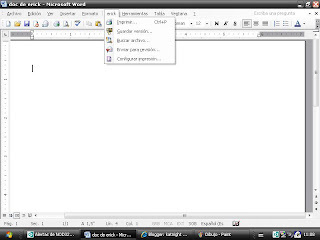1abrir word
2seleccionar un tema con al menos 7 subtemas y copiarlo
3 pegar los temas en word dando click derecho y pegar
4 establecer titulos en negrita tamaño 16,arial tahoma.
5establecer subtitulos en negrita,tamaño 14,letra comic sans.
6establecer texto tamaño de letra 12.
7ir a archivo ,configurar pagina
8establecer margennes 12,9cms ,derecho 3cm,superior e inferior 3 cms.
9dar click en aceptar
10ir al menu ver,encabezado y pie de pag.
11establecer margen del pie de pagina y encabezado de 1.5
12en el encabezado lleva el nombre del plante
13en el pie de pagina ,colocar los datos.
14nombre, grupo, fechadel sistema y pag de numero de paginas.
15ir al menu formato ,parrafo,alineacion justificada.
16colocar un itnerlineado de 1.5
aplicaciones:la practica es para darle formato a un documento de word,cambiando el tipo de fuente,tamaño y utilizar los marganes estableciendo el modo que se requiera,tambien se aprende a aplicar encabezado y pie de paginas en un documento.